Как да записваме действията на уеб браузъра в Chrome
Различните офисни пакети включват инструменти за макро запис, с които потребителите могат да записват серия от избрани опции и действия в рамките на приложенията. Например, можете да запишете макрос, който добавя номера на страници и заглавие към документ. След това можете да възпроизведете макроса, за да добавите същия шаблон на страница към множество документи. Въпреки това, извън офисните пакети, макроинструментите не са широко включени в алтернативния софтуер. Като такива, Google Chrome, Firefox, Opera, Edge и други браузъри не включват вградени опции за макроси.
Инструментите за макро-запис на браузъра със сигурност ще ви помогнат. С тях можете да записвате макроси, които отварят група страници, вместо да търсите в отметки и да отваряте всеки сайт поотделно. Или можете да записвате макроси, които влизат в уебсайтове или да възпроизвеждате видеоклипове в YouTube. Тъй като Google и компанията не са добавили макро опции към своите браузъри, Alertsite и Ipswitch са разработили Chrome разширения, които записват действията на уеб браузъра. Така можете да записвате макроси с DéjàClick и iMacros.
Как да записвам действията на уеб браузъра в Chrome
- Запис на макроси с DéjàClick
- Запис на макроси с iMacros
1. Запис на макроси с DéjàClick
DéjàClick е едно разширение на Chrome и Firefox, което позволява запис на браузър от точка и клик, за да генерира уеб скриптове. Можете да го добавите към Chrome, като отворите тази страница и натиснете бутона + Добавяне в Chrome там.
- След като добавите разширението към Chrome, трябва да намерите бутон DéjàClick за Chrome в лентата с инструменти на браузъра. Кликнете върху този бутон, за да отворите страничната лента на снимката директно по-долу.
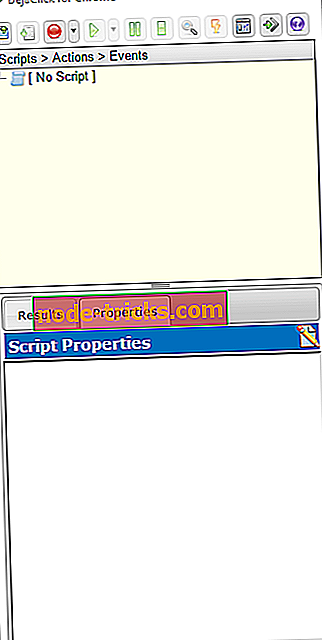
- Преди да започнете да записвате макрос, въведете 'chrome: // extensions' в адресната лента на браузъра, натиснете Return и изберете DéjàClick's Allow в опцията за инкогнито . Това активира Симулиране на нов потребител, който осигурява запис на макроси без бисквитки.
- Сега натиснете бутона за записване в прозореца DéjàClick for Chrome.
- След това отворете Bing и Google в две раздели в Chrome.
- Натиснете бутона Stop / Replay . Записали сте скрипт, който отваря Bing и Google в два алтернативни раздела, а прозорецът DéjàClick включва скрипта за това, както е показано по-долу.

- Затворете разделите на Google и Bing и след това натиснете бутона Начало на преиграване . Това играе макроса, който отваря Google и Bing в Chrome.
- За да запазите макроса, щракнете върху бутона Запиши записа като скрипт . След това можете да въведете заглавие за него и да натиснете бутона Запиши .
- Можете да натиснете бутона Отваряне на записан скрипт, за да отворите записан макрос.
- За да регулирате скоростта на преиграване на макроси, щракнете върху раздела Properties (Свойства) и Replay Timings (Повторно пускане), за да отворите опциите по-долу.
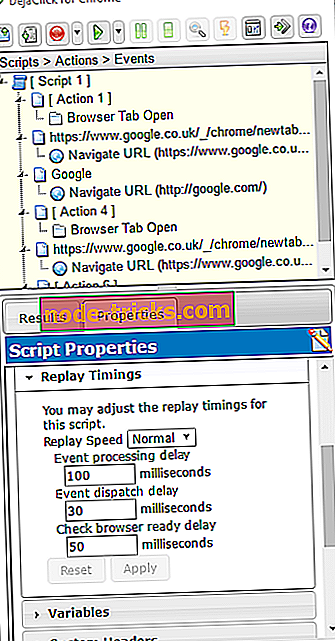
- Там можете да изберете Faster от падащото меню Replay speed.
2. Запис на макроси с iMacros
IMacros е друго разширение, с което можете да записвате макроси с Chrome, подобно на DéjàClick. Отворете тази страница на iMacros, за да добавите разширението към Google Chrome.
- След това кликнете върху бутона iMacros в лентата с инструменти на Chrome, за да отворите прозореца на разширението директно по-долу.
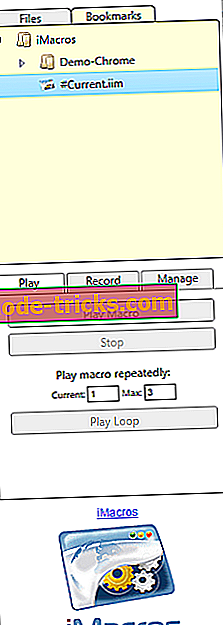
- Натиснете бутона " Запиши като" и "Затвори ", за да отворите прозореца Запиши макрос. След това можете да въведете заглавие за макроса там.
- За да възпроизведете макроса, изберете го в раздела Bookmarks, щракнете върху раздела Play и натиснете бутона Play Macro .
- Натиснете бутона Play Loop, за да възпроизведете макроса определен брой пъти. Въведете стойност в полето Max, за да конфигурирате колко пъти циклите за възпроизвеждане на макроси.
- Обърнете внимание, че iMacros включва и някои демо макроси, които да опитате. Кликнете върху Демо-Chrome в раздела „Отметки“, за да отворите списък на записаните макроси.
- Можете да щракнете с десен бутон върху макросите, за да отворите контекстното меню, показано в снимката по-долу. След това можете да изберете някои допълнителни опции за добавяне на нови папки, редактиране и изтриване на макроси.
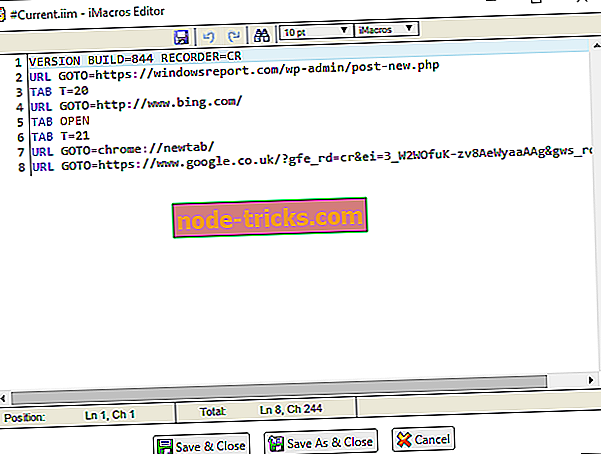
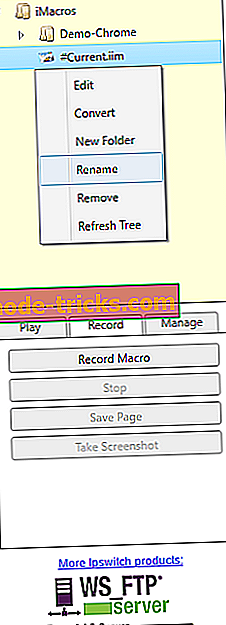
DéjàClick и iMacros са две от най-добрите разширения за макро запис за Google Chrome, Firefox и Internet Explorer. С тези разширения можете да записвате макроси, които отварят група от уебсайтове, да попълвате формуляри, да въвеждате ключови думи в търсачките, да попълвате полетата на уебсайта и още много други неща! Можете също да записвате макроси за Windows с някои от софтуера, споменат в тази статия.

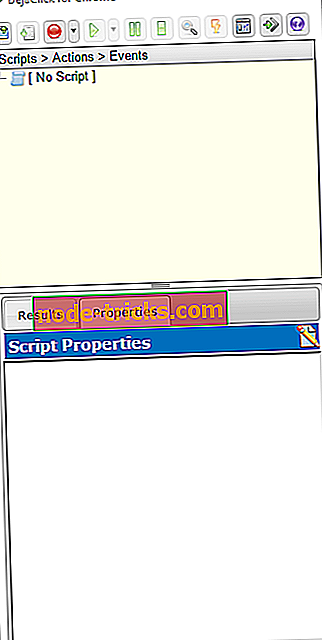

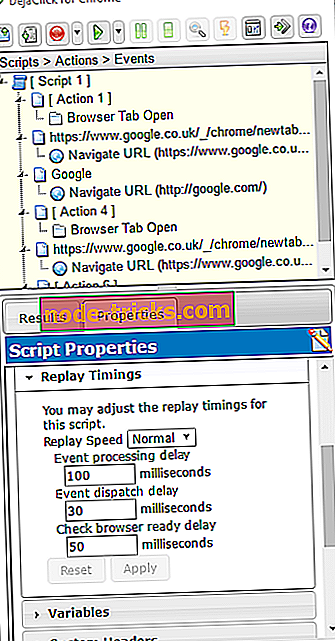
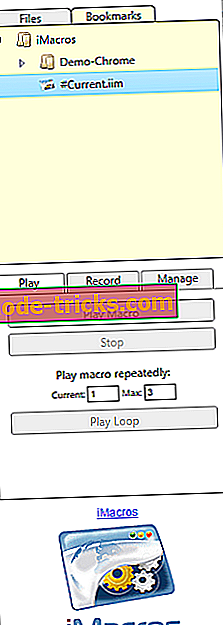

![6 най-добър софтуер за забавяне на музиката [2019 Списък]](https://node-tricks.com/img/software/741/6-best-software-slow-down-music.jpg)





